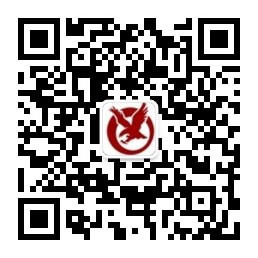黄先生
目前所在: 南海区 年龄: 26

户口所在: 江门 国籍: 中国
婚姻状况: 未婚 民族: 汉族
身高: 168 cm
体重: 50 kg
求职意向
人才类型: 普通求职
应聘职位: 预结算员,电气工程,工程造价师/预结算经理
工作年限: 4 职称: 无职称
求职类型: 全职 可到职日期: 两个星期
月薪要求: 3500~5499元 希望工作地区: 广州,,
工作经历
**公司 起止年月:2012-03 ~ 至今
公司性质: 私营企业所属行业:电力/水利
担任职位: 设计预算
工作描述: 主要绘画10kV、0.4kV电力安装工程投标、设计图以及预算,熟练使用CAD 以及殷雷预算软件
离职原因:
**公司 起止年月:2009-07 ~ 2012-03
公司性质: 民营企业所属行业:电力/水利
担任职位: 预算设计员
工作描述: 主要绘画10kV电力安装工程投标、设计图以及预算,熟练使用CAD 以及殷雷预算软件
离职原因: 期满
**公司 起止年月:2008-10 ~ 2009-02
公司性质: 民营企业所属行业:电力/水利
担任职位: 绘图员
工作描述: 主要工作是使用GIS(地理信息系统)作为主要的绘图工具绘画出供电局提供的10KV电路馈线图,现在能熟练的使用GIS系统
离职原因: 期满
教育背景
毕业院校: 广东交通职业技术学院
最高学历: 大专获得学位: 毕业日期: 2009-07
专 业 一: 网络系统管理 专 业 二:
起始年月 终止年月 学校(机构) 所学专业 获得证书 证书编号
语言能力
外语: 英语一般 粤语水平: 精通
其它外语能力:
国语水平: 优秀
工作能力及其他专长
1、熟悉招投标流程及做招投标文件;
2、熟悉10kVA、0.4kVA电气安装图纸及预结算;
3、熟练使用CAD、殷雷等软件;
自我评价
大于
、小于
、等于功能是我们在使用excel时经常用到的
,这样更有利于我们进行数据之间的比对
,核算排名
。很多人都只是手动去筛选
,使工作效率大打折扣
。为此小编整理了一下关于如何筛选的教程
,希望对你有帮助
!
了解更多excel基础操作
,欢迎点击▼▼▼ ✎✎✎excel中计算百分比的简便方法教程 ✎✎✎Excel高效制作员工考勤表方法步骤 ✎✎✎ipad使用excel软件的方法步骤全解 ✎✎✎图片里的表格转换到Excel中的方法 excel中筛选大于
、小于
、等于的教程 一
、自动筛选
目的:将语文成绩大于等于90分的学生和语文成绩小于60分的学生筛选出来
。
excel筛选步骤一:选中数据表中任意一个单元格
,执行数据→筛选→自动筛选命令
,此时
,每一项列标题右侧均出现一个下拉按钮(参见图1)
。
excel筛选步骤二:单击语文右侧的下拉按钮
,在随后弹出的快捷菜单中(参见图1)
,选自定义选项
,打开自定义自动筛选方式对话框(如图2)
。
excel筛选步骤三:单击左上方框右侧的下拉按钮
,在随后出现的对话框中
,选大于或等于选项
,然后在右上方框中输入数值90;选中或选项
,再单击左下方框右侧的下拉按钮
,在随后出现的快捷菜单中
,选小于选项
,然后在右下方框中输入数值60(参见图2)
。
excel筛选步骤四:设置好以后
,单击确定按钮
,符合条件的数据即刻被筛选出来(筛选的结果如图3所示)
。
提示: 在上述筛选结果的基础上
,对数学列继续进行筛选操作
,将筛选条件设置为大于或等于90
,就可将语文和数学成绩都大于或等于90分的学生筛选出来
。
二
、高级筛选
目的:将语文或数学成绩大于或等于90分的学生筛选出来
。
excel筛选步骤一:先执行数据→筛选→自动筛选命令
,撤销自动筛选功能
。 如果前面没有进行自动筛选操作
,则此步可以省略
。
excel筛选步骤二:分别选中D66
、D67
、E66
、E68单元格
,输入内容:语文
、>=90
、数学
、>=90(如图4)
。
excel筛选步骤三:选中成绩表中任意单元格
,执行数据→筛选→高级筛选命令
,打开高级筛选对话框(如图5)
。
excel筛选步骤四:选中将筛选结果复制到其他位置选项
。
提示: 也可以不选择此选项
,但为了保留原有数据
,建议最好将筛选结果复制保存到其他位置上
。
excel筛选步骤五:单击条件区域右侧的红色按钮
,此时
,对话框缩小成一个浮动状态条(如图6)
,用鼠标选中D66至E68条件区域
,然后按浮动状态条右侧的红色按钮
,返回高级筛选对话框
。
excel筛选步骤六:单击复制到右侧的红色按钮
,此时
,对话框缩小成一个浮动状态条(如图7)
,用鼠标选中保存筛选结果的第1个单元格(如A69)
,然后按浮动状态条右侧的红色按钮
,返回高级筛选对话框
。
提示:数据区域系统通常按默认区域自动添加
,如果需要更改
,仿照上面操作就行了
。
excel筛选步骤七:全部设置完成后
,单击确定按钮
,符合条件的数据就被筛选出来了
。
提示: 如果把条件区域改成如图8所示的样式(即
,条件数值位于同一行中)
,然后执行上述筛选制度操作
,则只将语文和数学成绩都大于或等于90分的学生筛选了出来
。
>>>下一页更多精彩excel中筛选大于某数值的方法